手机怎么设置听书权限 安卓手机应用权限设置方法
在现代社会中手机已经成为人们生活中不可或缺的工具之一,而随着科技的不断进步,手机的功能也越来越强大。除了通讯和娱乐功能外,手机还可以用来享受各种各样的媒体内容,如音乐、视频和电子书。其中听书作为一种便利的娱乐方式,受到了越来越多人的喜爱。有时候我们可能会遇到一些问题,比如在安卓手机上如何设置听书权限。本文将介绍一种简单的方法,帮助您轻松设置手机的听书权限,让您更好地享受这一娱乐方式。
安卓手机应用权限设置方法
方法如下:
1.找到手机桌面“系统工具”文件夹,点击打开
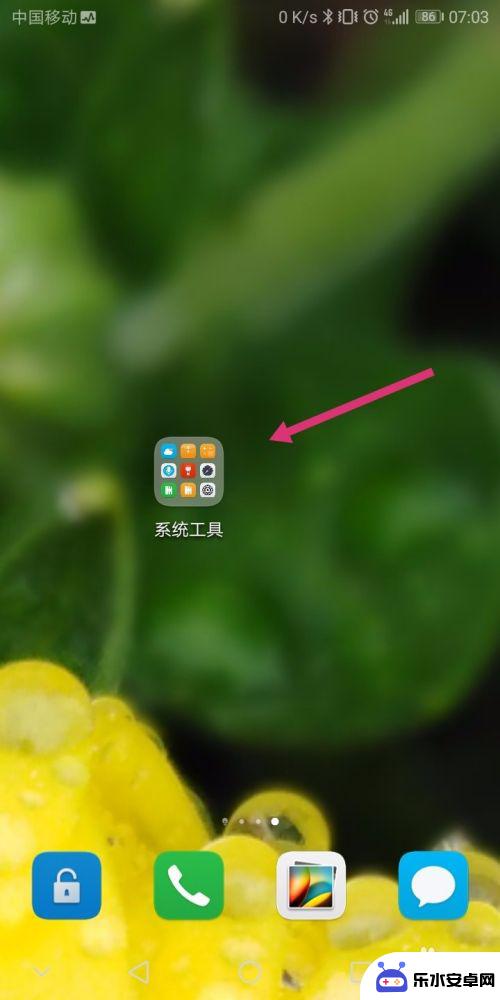
2.找到“系统工具”中的“设置”图标,点击打开
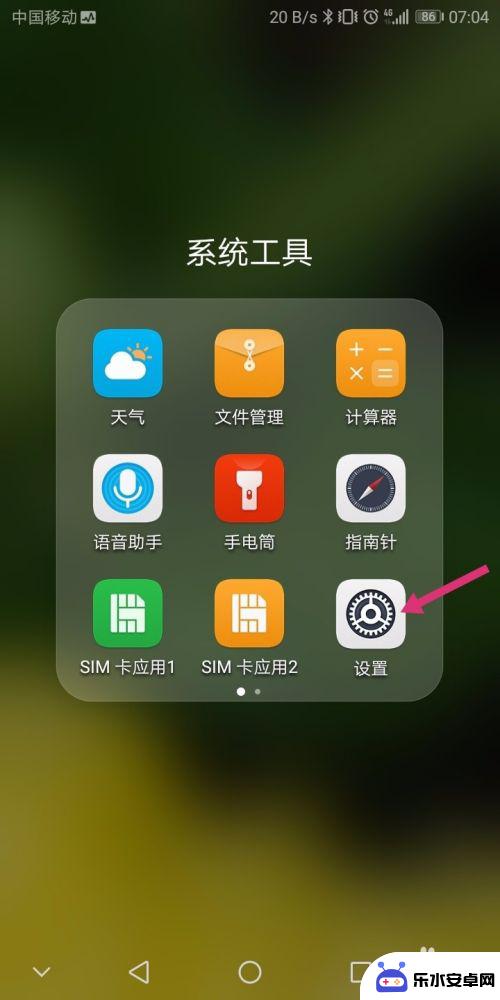
3.在设置界面,找到“应用和通知”菜单,点击打开
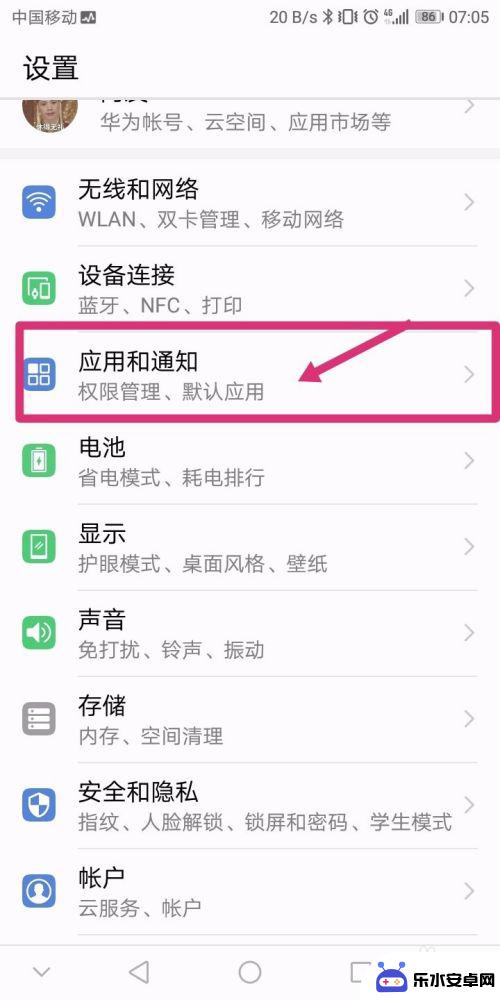
4.找到“权限管理”菜单,点击打开
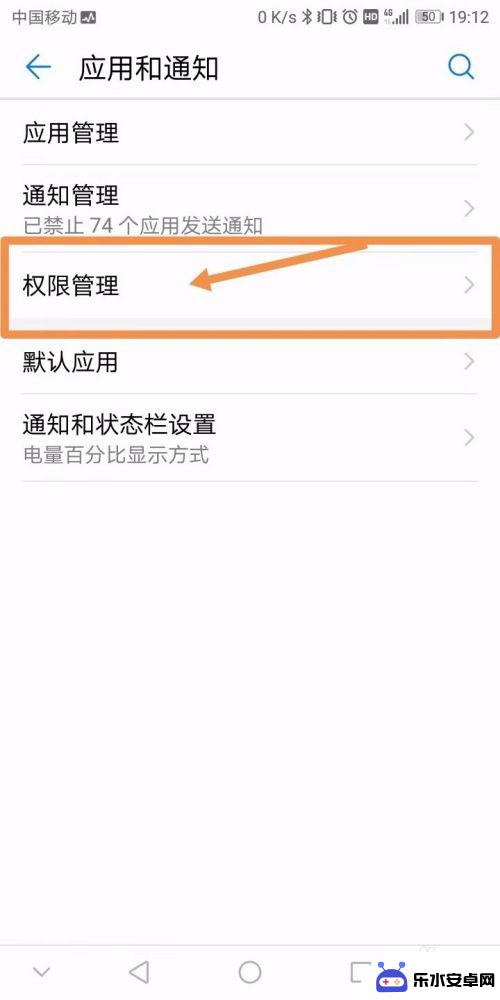
5.在“权限管理”——应用 界面,滑动屏幕找到你要管理权限的软件名字。点击打开
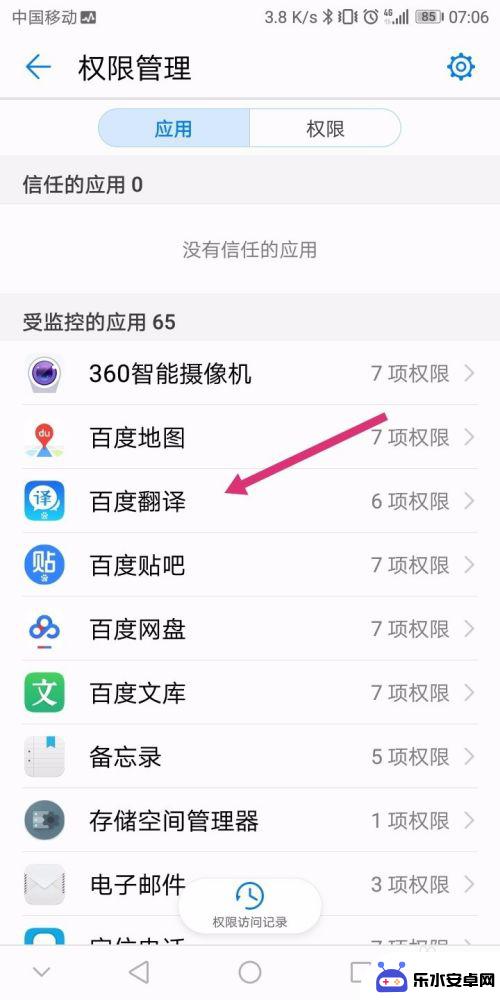
6.在列出的各项权限中,点击开关可以随意开启或关闭单项权限。勾选完毕后,直接返回桌面,或者点击“返回”设置其他软件的权限。
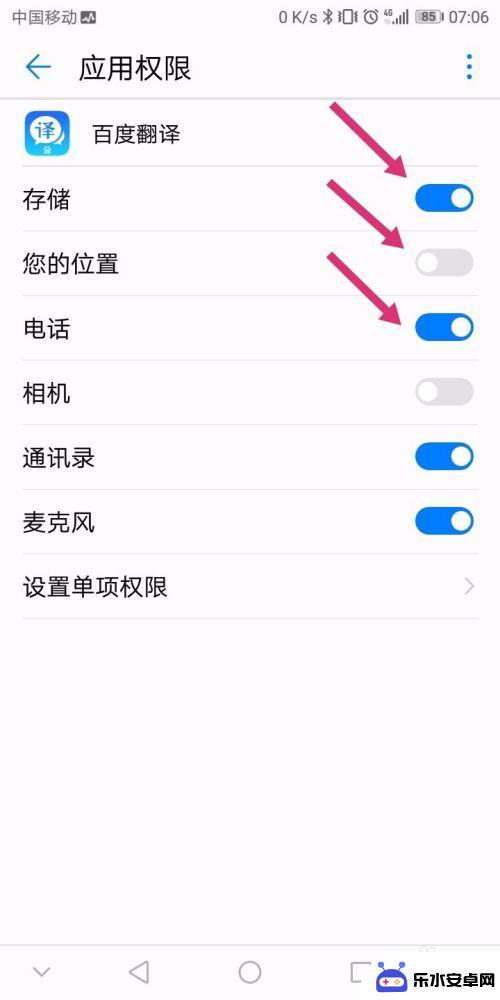
以上就是设置手机听书权限的全部内容,如果还有不清楚的用户,可以参考以上小编提供的步骤进行操作,希望能对大家有所帮助。
相关教程
-
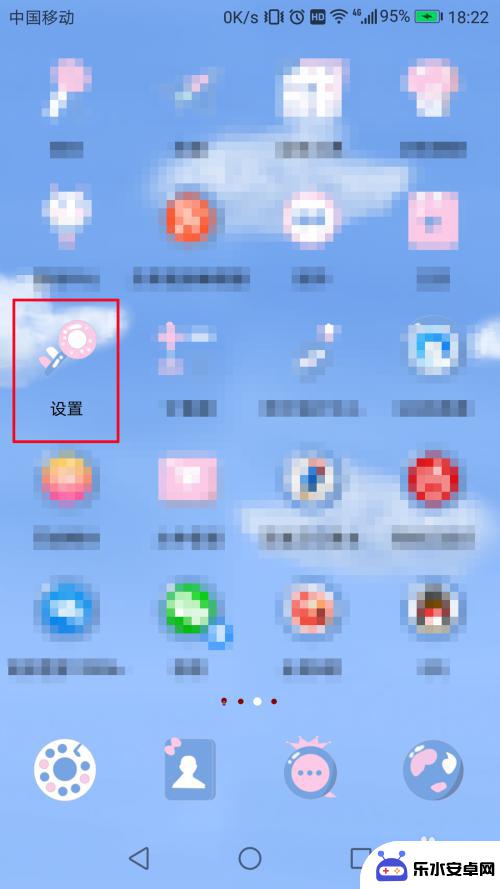 华为手机授权在哪里设置 华为手机应用权限在哪里调整
华为手机授权在哪里设置 华为手机应用权限在哪里调整在使用华为手机时,我们经常需要设置应用的权限以保护个人信息和数据安全,很多用户对于在哪里设置华为手机的应用权限感到困惑。实际上华为手机的应用权限设置并不复杂,只需在设置中找到相...
2024-03-10 15:35
-
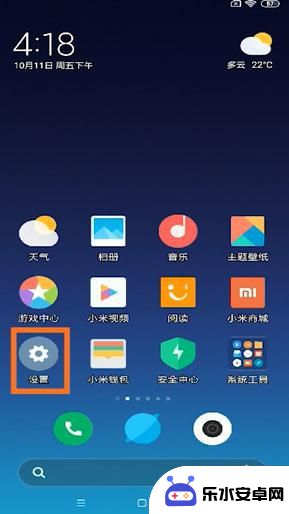 手机怎么开通系统权限设置 安卓手机如何开启root权限
手机怎么开通系统权限设置 安卓手机如何开启root权限在如今智能手机普及的时代,手机系统权限设置成为了一个备受关注的话题,无论是为了更好地管理手机应用,还是为了体验更多高级功能,开启系统权限设置已成为许多安卓手机用户的需求。其中,...
2023-12-03 11:38
-
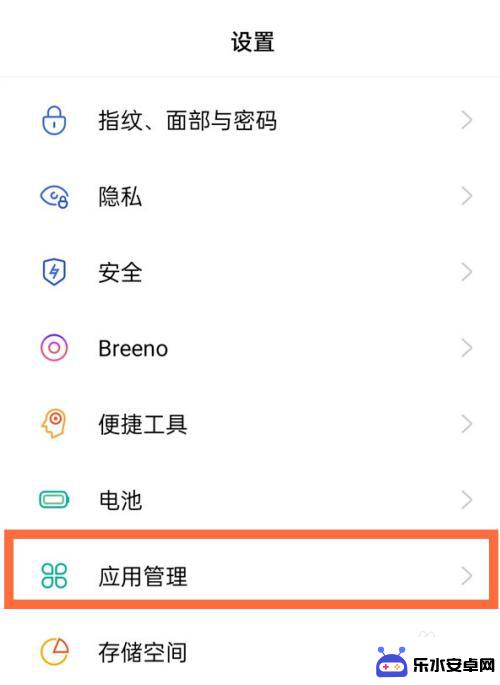 手机的麦克风权限在哪儿设置oppo oppo手机麦克风权限怎么设置
手机的麦克风权限在哪儿设置oppo oppo手机麦克风权限怎么设置在现代社会中手机已经成为人们生活中不可或缺的工具,随着手机功能的不断升级,用户需要更多地关注手机隐私权限的设置。其中麦克风权限是一个比较重要的问题。对于OPPO手机用户来说,如...
2024-03-24 10:23
-
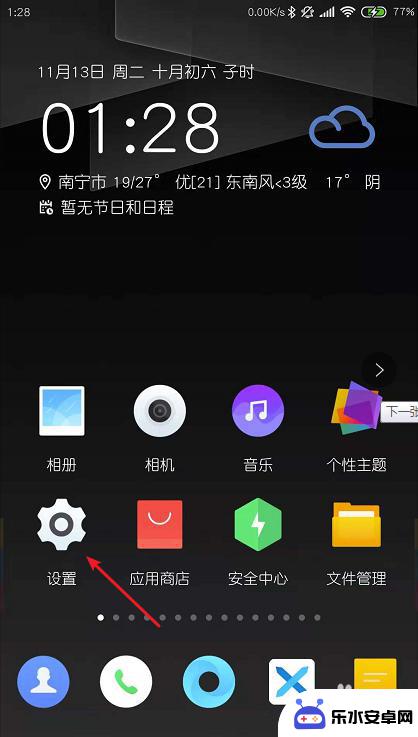 解除了手机的root权限 安卓手机如何取消Root权限
解除了手机的root权限 安卓手机如何取消Root权限在安卓手机上root权限的解除是一个相当常见的操作,有时候用户可能需要取消手机的root权限,取消root权限可以帮助用户避免一些安全风险,同时也可以帮助手机恢复到原厂设置。取...
2024-05-02 16:24
-
 去哪里root手机 安卓手机root权限开启步骤
去哪里root手机 安卓手机root权限开启步骤随着智能手机的普及,越来越多的用户开始意识到手机Root权限的重要性,Root权限可以让用户拥有更高的操作权限,可以自由安装第三方软件、修改系统设置,甚至可以提升手机性能和扩展...
2024-01-14 17:29
-
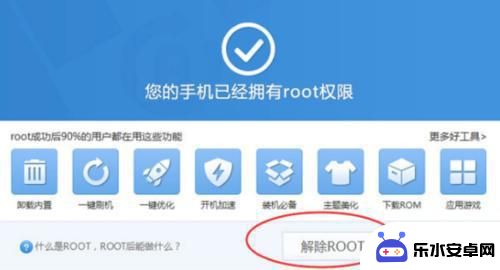 如何解决手机root 手机被root后怎样还原为非root状态
如何解决手机root 手机被root后怎样还原为非root状态手机root是指获取手机的最高权限,可以自由修改系统文件和设置,获得更高的自定义性和控制权,很多人会选择root手机,以便安装一些需要root权限的应用或者进行一些系统优化。有...
2023-12-08 09:20
-
 怎么解除手机应用权限 怎样关闭手机应用的权限
怎么解除手机应用权限 怎样关闭手机应用的权限在使用手机应用的过程中,我们常常会被要求授予一些权限,以便应用能够正常运行或提供更好的服务,有时候我们可能会感到某些应用获取了我们不必要的权限,或者我们不再需要某些应用的权限。...
2024-09-14 17:16
-
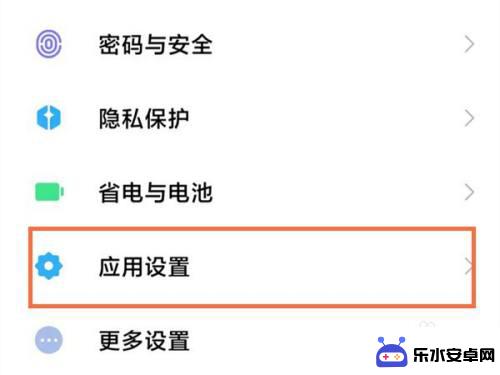 红米手机怎么打开麦克风权限设置 怎么设置红米手机的麦克风访问权限
红米手机怎么打开麦克风权限设置 怎么设置红米手机的麦克风访问权限红米手机作为一款性价比较高的智能手机,备受用户的青睐,在使用过程中,我们经常会遇到一些需要使用麦克风的场景,比如语音通话、语音输入等。有时候我们可能会发现麦克风权限未开启,导致...
2023-12-09 14:25
-
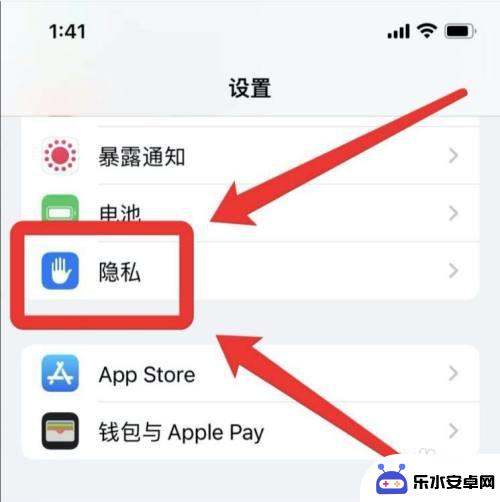 苹果手机的权限设置怎么打开 苹果手机相机权限如何开启
苹果手机的权限设置怎么打开 苹果手机相机权限如何开启苹果手机是目前市场上备受欢迎的智能手机之一,其强大的功能和出色的用户体验使其成为许多人的首选,在使用苹果手机时,我们经常会遇到需要使用相机的情况,但有时候我们可能会发现相机权限...
2023-12-28 10:19
-
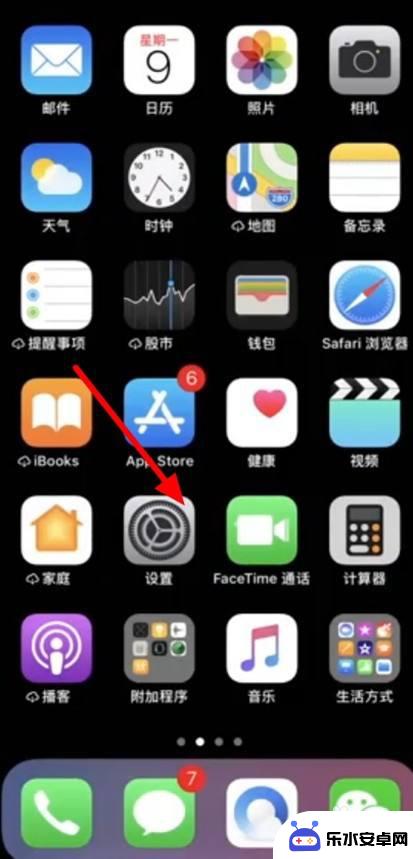 苹果手机hello悬浮窗怎么设置 苹果手机悬浮窗权限设置教程
苹果手机hello悬浮窗怎么设置 苹果手机悬浮窗权限设置教程苹果手机的悬浮窗功能是一项非常实用的功能,可以让用户在使用手机时更加方便快捷,但是很多人可能不清楚如何设置苹果手机的悬浮窗权限,下面就来为大家介绍一下苹果手机hello悬浮窗的...
2024-05-25 08:23
热门教程
MORE+热门软件
MORE+-
 智能AI写作最新版免费版
智能AI写作最新版免费版
29.57MB
-
 扑飞漫画3.5.7官方版
扑飞漫画3.5.7官方版
18.34MB
-
 筝之道新版
筝之道新版
39.59MB
-
 看猫app
看猫app
56.32M
-
 优众省钱官方版
优众省钱官方版
27.63MB
-
 豆友街惠app最新版本
豆友街惠app最新版本
136.09MB
-
 派旺智能软件安卓版
派旺智能软件安卓版
47.69M
-
 黑罐头素材网手机版
黑罐头素材网手机版
56.99M
-
 拾缘最新版本
拾缘最新版本
8.76M
-
 沐风跑步打卡2024年新版本
沐风跑步打卡2024年新版本
19MB